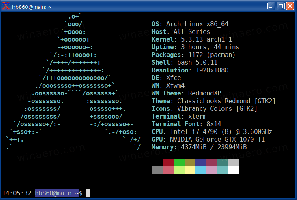Forcer le clavier tactile à apparaître dans Firefox
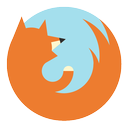
Avec Firefox 43, Mozilla a ajouté la détection des appareils à écran tactile. Si Firefox s'exécute sur un appareil à écran tactile, chaque fois qu'un champ de texte obtient le focus via un écran tactile, le clavier tactile apparaît. Si vous souhaitez tester cette fonctionnalité mais que vous n'avez pas encore d'appareil à écran tactile, vous pouvez quand même forcer le navigateur Firefox à afficher le clavier à l'écran.
Une option spéciale à l'intérieur de about: config vous permet de désactiver la détection de l'écran tactile. Après cela, le clavier à l'écran apparaîtra pour chaque champ de texte.
Voici comment cela peut être fait.
- Ouvrez un nouvel onglet dans Mozilla Firefox et saisissez le texte suivant dans la barre d'adresse:
à propos de: configuration
Confirmez que vous serez prudent si un message d'avertissement s'affiche pour vous.
- Saisissez le texte suivant dans la zone de filtre:
ui.osk.detect_physical_keyboard
- Vous verrez le paramètre ui.osk.detect_physical_keyboard. Réglez-le sur faux.
Maintenant, le clavier tactile apparaîtra automatiquement. Une fois que vous avez terminé vos tests, vous pouvez réinitialiser le paramètre mentionné à sa valeur par défaut pour restaurer le comportement normal.